Dacă sunteți în căutarea unei versiuni ușoare de Linux, bazate pe Ubuntu, dar ați încercat deja opțiunile obișnuite, Bohdi Linux poate fi ceva de analizat. Pentru început, Bohdi rulează peste mediul desktop Enlightenment. Acest mediu este perfect pentru acest caz de utilizare, deoarece Enlightenment utilizează în medie aproximativ 100 MB.
Pe lângă mediul desktop extrem de ușor, sistemul de operare în sine ocupă foarte puțin spațiu. De fapt, în mod implicit, are doar câteva aplicații preinstalate de utilizat. Acest lucru îl face perfect pentru cei cu spațiu de depozitare redus. Sistemul de operare are multe de oferit, în special celor cu computere vechi sau slabe (sau celor cărora le plac sistemele de operare subțiri)
ALERTA SPOILER: Derulați în jos și urmăriți tutorialul video de la sfârșitul acestui articol.
Cuprins
Realizarea discului live
Instalarea acestui sistem de operare începe prin descărcarea câtorva lucruri. A începe, du-te să ia cea mai recentă imagine ISO. De asemenea, va trebui să luați o imagine de disc USB de aproximativ 1 GB și instrumentul de intermitent USB Etcher.
Notă: când descărcați cel mai recent fișier ISO Bohdi Linux, asigurați-vă că faceți clic pe „Torrent” dacă vă puteți permite. Făcând acest lucru în loc de descărcare directă, se economisește costurile lățimii de bandă pentru dezvoltatori.
Când totul este descărcat, conectați unitatea flash USB la computer și deschideți Etcher. Pentru a flash, faceți clic pe „Selectați imaginea” și căutați fișierul ISO pe care l-ați descărcat pe computerul pe care faceți programul de instalare USB. Apoi, faceți clic pe „selectați unitatea” și faceți clic pe unitatea USB la care doriți să flashați imaginea. Începeți procesul de creare a discului live selectând „Flash!”.
Vă rugăm să rețineți că arderea discurilor live durează ceva timp. Aveți răbdare și așteptați să se termine. Etcher afișează un mesaj când este finalizat.
Pornirea discului live
Reporniți computerul pe care faceți discul live Bohdi și încărcați-l în secțiunea BIOS a computerului. Folosind interfața BIOS, accesați setările bootloader-ului. Schimbați setările astfel încât BIOS-ul de pe computer să încarce mai întâi unitatea flash USB nou creată, iar apoi toate celelalte dispozitive. Acest lucru este esențial deoarece, dacă nu se face, programul de instalare live nu se va încărca.
Înțelegeți că fiecare PC este diferit, iar deschiderea BIOS-ului necesită o anumită cheie. Unii producători folosesc tasta F2. Alții folosesc tasta de ștergere sau de evacuare. Cel mai bine este să vă uitați în manualul computerului și să vă dați seama exact care este combinația de taste pentru a încărca în BIOS.
Instalarea Bohdi Linux
Pe măsură ce discul live pornește, veți vedea desktop-ul Bohdi Linux. Veți vedea, de asemenea, un browser web deschis pentru un ghid care spune tot ce trebuie să știți despre Bohdi. Simțiți-vă liber să închideți acest browser web, deoarece nu avem nevoie de el în timpul instalării. Pentru a începe procesul de instalare, priviți panoul pentru logo-ul Bodhi Linux și faceți clic pe el.

Pe prima pagină, programul de instalare îi spune utilizatorului să citească notele de lansare. Notele de lansare acoperă toate noile funcții și îmbunătățiri, așa că este o idee bună să le verificați. După ce ați terminat de privit, selectați limba corectă pe bara laterală și faceți clic pe „continuați” pentru a continua.
Pe a doua pagină a programului de instalare, Bohdi vă întreabă dacă doriți să „descărcați actualizări” în timp ce procesul de instalare este în desfășurare. Acest lucru nu este necesar, dar va economisi mult timp, așa că vă recomandăm să bifați această casetă. În plus, selectați „Instalare software terță parte” pentru a vă asigura că toate dispozitivele dvs. primesc driverele de care au nevoie. Cu ambele casete bifate, faceți clic pe „Continuați” pentru a trece la a treia pagină.
Al treilea pas necesită alegerea tipului de instalare pentru Bohdi. Există o mulțime de opțiuni, dar de obicei selectarea primei opțiuni este cea mai bună. Acest lucru se datorează faptului că programul de instalare poate detecta și decide exact de ce are nevoie computerul tău.
De exemplu: dacă încărcați Bohdi pe un computer cu Windows pe el, vă va sugera să îl instalați împreună. Dacă nu există alte sisteme de operare, prima opțiune va spune „Șterge discul și instalează Bodhi” și așa mai departe.
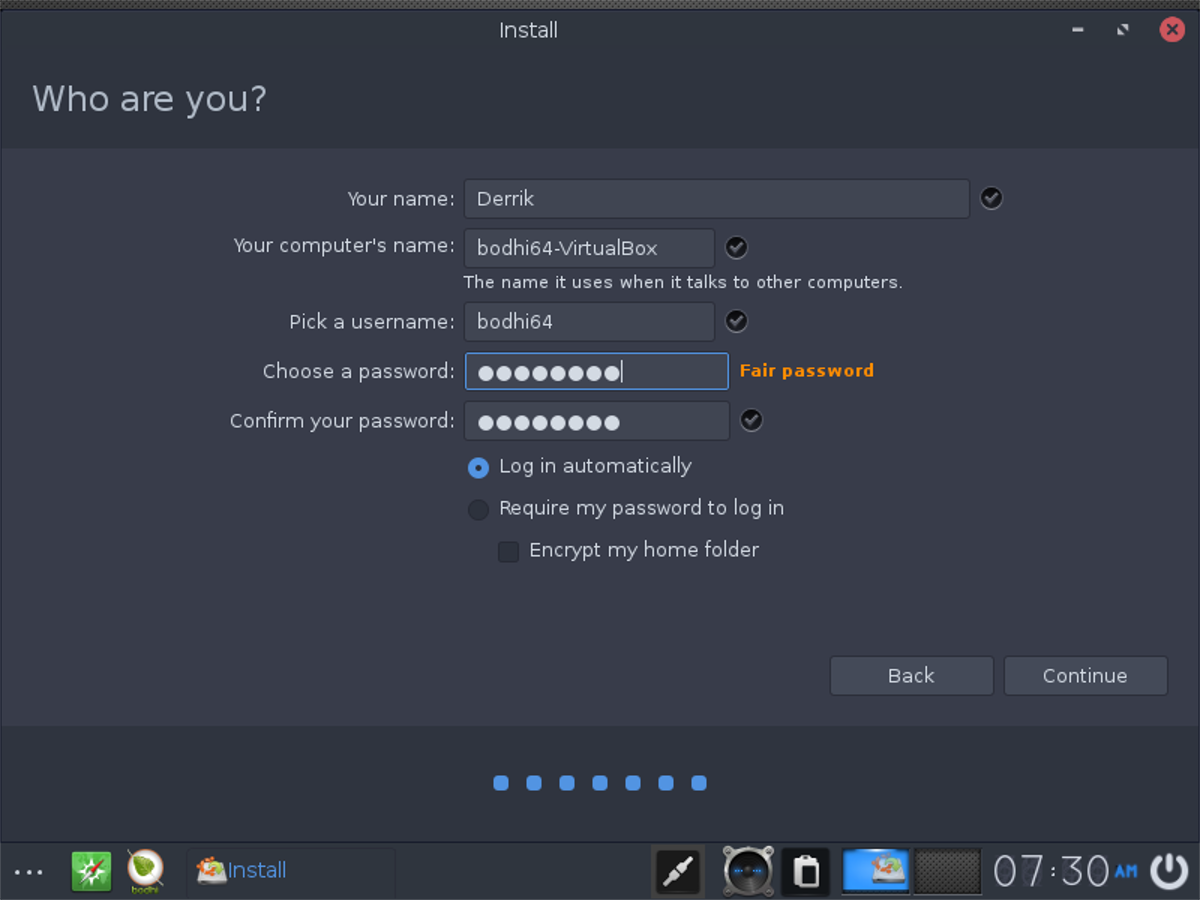
După ce ați selectat tipul de instalare dorit, faceți clic pe butonul „Instalare acum” pentru a începe. Programul de instalare va începe să mute fișierele direct pe hard disk și va începe să configureze totul. În timp ce totul se instalează, va trebui să configurați lucruri precum numele de utilizator, fusul orar, parolele, autentificarea automată etc.
Treceți prin casetele de dialog și completați totul. Când terminați de completat totul, sistemul de operare va afișa pe ecran un mesaj care spune că instalarea este finalizată.
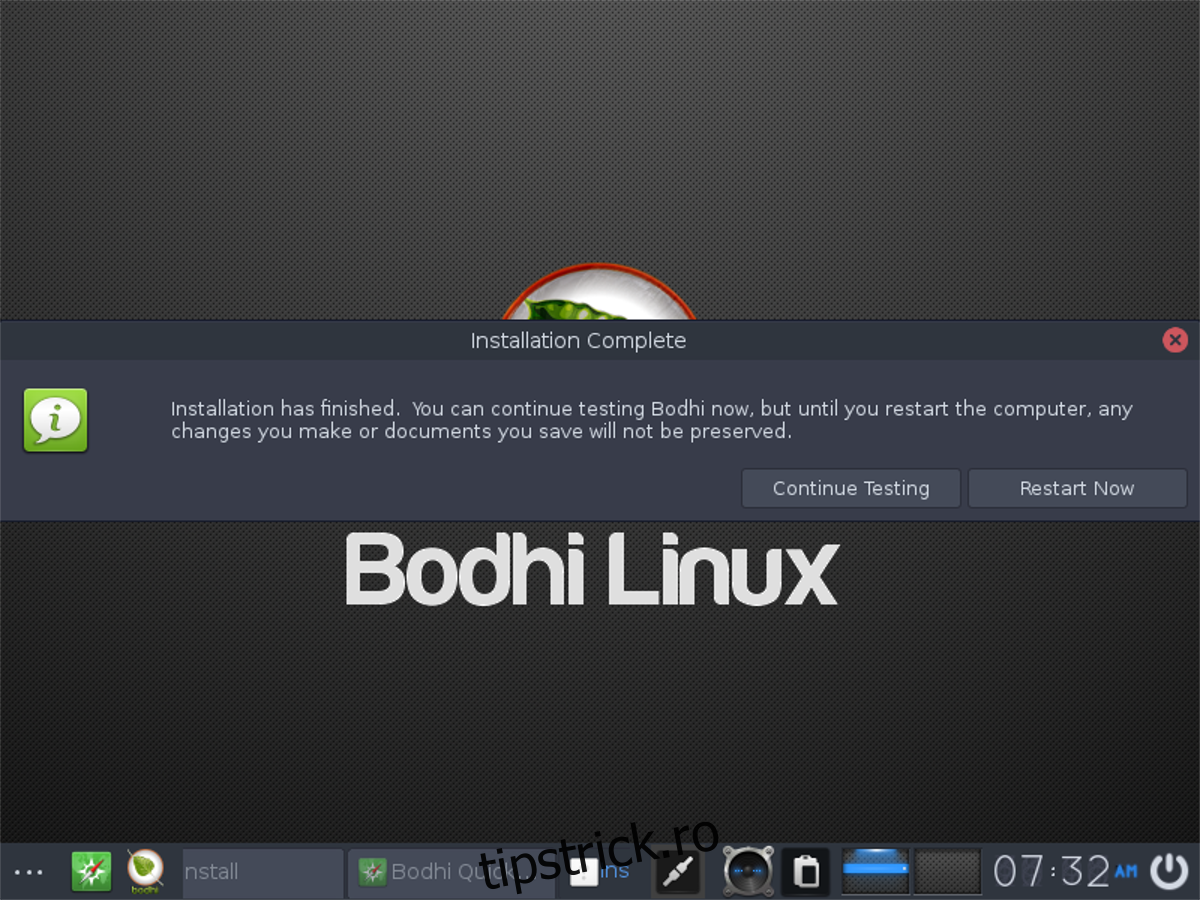
Pentru a părăsi discul live Bodhi, faceți clic pe „reporniți” pe mesajul de finalizare. Acest lucru va reporni computerul. Când se termină repornirea, scoateți unitatea flash USB și utilizați tasta Enter pentru a porni noua instalare.

